App啟動優化-Android性能優化
通常用戶期望app響應和加載速度越快越好。一個啟動速度慢的app很可能會給用戶留下不好的印象,除了導致用戶在應用市場上的打分低之外,很有可能導致致用戶直接卸載。
這篇文章提供了優化app啟動時間的方法。先解釋了app進程啟動的內部流程。然后討論如何優化啟動的性能。最后列出幾個常見的啟動問題和解決方案。
一 啟動內幕App啟動可能發生在以下三種狀態 之一,每一種都會影響到展現給用戶的時間:冷啟動、熱啟動和溫啟動(翻譯的有點怪,介于冷和熱之間吧)。
冷啟動下,app所做的事情不較多,其它兩種情況,系統只需要將app從后臺切到前臺。建議你在冷啟動的基礎上做優化,這樣也會提升熱啟動和溫啟動的性能。
為了更好地優化app的啟動,了解系統和app層做了什么以及如何相互影響很有必要。
1.1 冷啟動冷啟動指:在app啟動之前,系統的進程還沒有,直到app啟動創建app的進程。冷啟動會發生在device重啟或者app被殺死的情況下。這種啟動在優化啟動時間上,有更大的挑戰,因為相比其它兩種啟動方式,系統和app有更多的工作需要處理。
冷啟動之前,系統會執行以下三個task:
1、加載并啟動app
2、在app啟動后,立即展示空白的window
3、創建app進程
一旦系統創建了app進程,那么app進程就會執行以下步驟
1、創建app對象
2、啟動main thread
3、創建MainActivity
4、Inflate view
5、布置屏幕
6、進行首次繪制
一旦app進程完成了第一次繪制,系統進程就會用main activity替換已經展示的background window。之后用戶才可以使用app。
下圖展示了系統和app進程互相如何工作的,展示了app啟動時期的幾個重要部分,在創建app和main activity之間,我們可以提升性能問題
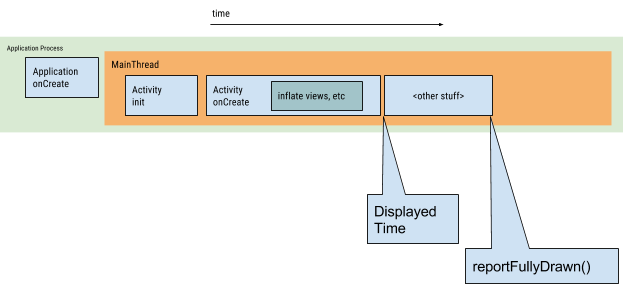
Application的創建
當應用啟動的時候,空白的window在app第一次完成繪制之前都會存在。在那之后,系統進程才會替換啟動窗口,允許用戶開始和app交互。
如果你復寫了 Application.oncreate() 方法,app啟動的時候,會調用該方法。之后,app會孵化主線程(UI線程),并通過它來創建main activity。
從這之后,系統和app級別的進程將會按照 app lifecycle stages 執行。
Activity的創建
在app進程創建了Activity之后,Activity將會執行以下操作
1、初始化值
2、調用構造函數
3、調用毀掉方法,比如Activity.onCreate()。
通常,onCreate方法會對加載時間有比較大的影響。因為它將執行繁重的工作:加載和填充view,并初始化Activity運行期間需要用的對象。
1.2熱啟動相對于冷啟動,熱啟動會簡單的多。如果app的所有Activities還存在內存中,那么系統需要做的就是將activity切換到前臺。這樣app會避免進行的對象初始化,布局填充和渲染。
但是,如果一些內存在觸發內存回調方法的時候被回收了,比如onTrimMemory(),那么這些對象就需要重新創建。
熱啟動會和冷啟動有相同的行為。系統也會展示一個空白的window,知道app完成Activity的渲染。
1.3 溫啟動溫啟動做的工作介于冷熱啟動之間。這里列舉幾種可能被認為是溫啟動的狀態:
1、用戶離開了app,然后重新啟動它。這時進程還在繼續運行,但是Activity被回收了,app需要重新創建activity。
2、系統將你的app回收了,然后用戶重新啟動app。進程和Activity都需要重新啟動,但它們可以從onCreate方法保存的bundle中恢復。
二優化啟動性能為了確定啟動時間的性能問題,我們需要先確定app啟動花費了多少時間。
2.1 Time to initial display從4.4(API 19)開始,logcat會輸出帶有Displayed的log。該值代表從app啟動進程到完成Activity第一次繪制的時間。該時間內完成了一下流程:
啟動進程初始化對象創建和初始化Activity填充布局第一次繪制app打出的log如下:
ActivityManager: Displayed com.android.myexample/.StartupTiming: +3s534ms
如果你從命令行或者終端跟蹤log的話,可以比較直接的定位到該log。如果在AndroidStudio中,別忘記關閉filter。
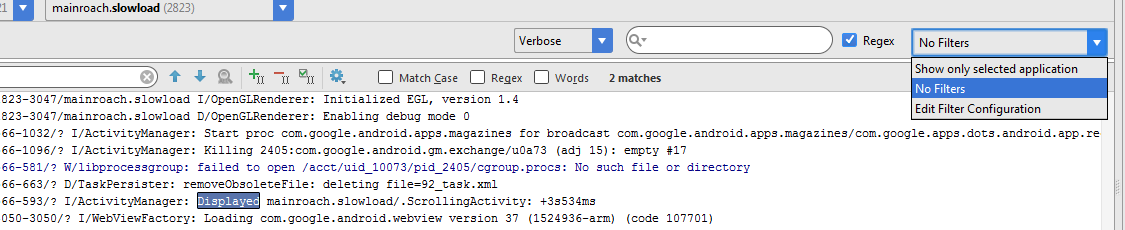
Displayed值并沒有捕獲所有資源都被加載和展示的總時間。那些不在layout文件中或者創建app初始化所需要對象的時間不包含在內。因為這些資源是在一個內部進程中加載的,并且不會阻塞app的初始化展示。
2.2 Time to full display你可以調用 reportFullyDrawn() )方法去測量從應用啟動到所有資源和view層級都被繪制出來的時間。這對于app執行懶加載的情況很有用。在懶加載中,app不會阻塞window的初始化繪制,但同步進行資源加載和view的更新會阻塞。
由于懶加載,app的初始化展示不會包含所有的資源。你可以考慮完全加載并展示所有資源和view的時候作為一個考量。比如,UI可能完全加載了,包括一些text的繪制,但是由于圖片需要從網絡獲取,這時還沒有展示。
為了處理這種情況,你可以手動地調用reportFullyDrawn方法讓系統知道你的activity已經通過懶加載完成了。但你是用該方法的時候,logcat展示的時間就包含從應用被創建到reportFullyDrawn方法被調用的時間。
定位瓶頸
兩種方式可以幫助你定位問題:AndroidStudio中的Method Tracer和內嵌tracing代碼的方式。更多可以參考 documentation .
如果無法使用Method Tracer Tool ,或者覺得trace的時機不夠準確,那么你可以通過在app和Activity的onCreate方法中嵌入代碼進行追蹤,比如寫下追蹤代碼。更多信息,可以參考 Trace 、Systrace
三常見的問題3.1 繁重的App初始化當你繼承了Application對象,又在Application對象進行初始化的時候執行繁重的工作或者復雜的邏輯,那么就可能導致啟動的性能問題。在啟動的時候花一些時間去初始化一些子類可能完全沒必要。
在app初始化的時候,其它的挑戰包括垃圾回收事件,繁重的操作,比如I/O,都有可能會阻塞進程的初始化。對于Dalvik運行環境來說,垃圾回收是一個需要特別考慮的點,Art運行環境會并發的執行垃圾回收,以便最小化垃圾回收產生的影響。
3.1.1定位為題
使用method tracing或者內嵌代碼來定位這個問題
Method tracing
Running the Method Tracer tool reveals that the callApplicationOnCreate() method eventually calls your com.example.customApplication.onCreate method. If the tool shows that these methods are taking a long time to finish executing, you should explore further to see what work is occurring there.
內嵌代碼的方式
可以對以下代碼進行追蹤
1、App的onCreate方法
2、onCreate中初始化的所有全局單例對象
3、所有I/O,反序列化,或者可能導致性能問題的循環
3.1.2 解決方案
如果是由于不必要的初始化或者硬盤I/O操作導致的問題,解決方案就是懶初始化對象:只初始化立即需要的。而不是在一開始就創建全局的靜態對象,可以將它們的初始化放在一個單例中,當app首次訪問它們的時候再初始化對象。
3.2繁重的Activity初始化Activity的創建有時會承擔大量的復雜操作。通常這里存在可以優化的點。常見的問題有:
1、填充大量復雜的布局
2、硬盤操作或者網絡操作阻塞了繪制
3、加載或者編碼bitmap
4、柵欄化VectorDrawable對象
5、Activity中其它子系統的初始化
3.2.1定位問題和定位App啟動問題類似,也是通過method tracing或者嵌入代碼來定位。
Method tracing
當執行Method Tracer tool的時候,你應該關注繼承于Application的子類的構造函數和onCreate方法。
如果該工具表明代碼中花了很長時間去執行,那么你就應該進一步查看這里的具體操作。
嵌入代碼的方式
追蹤的部分可能是以下代碼塊(和App初始化一樣)
1、App的onCreate方法
2、啟動時初始化的所有全局單例對象
3、所有I/O,反序列化,或者可能導致性能問題的循環
3.2.2 解決方案上面可能有很多潛在的問題,這列舉兩種通用的問題和解決方案:
view的層級越龐大,app就會花越多的時間去填充它
減少多余的或者嵌套的布局
不填充哪些不需要在啟動時就需要展示的view。可通過ViewStub來實現,在需要的時候再填充
在main thread中做資源的初始化也會減慢啟動速度。可以通過下面來解決
延遲所有的資源初始化或者放在其它線程中去做
允許app先加載和展示view,那些依賴于bitmap或者其它資源之后再去更新
三 主題化的啟動屏幕我們可以通過主題化app的啟動屏幕來改善啟動體驗。這樣整個app的啟動和接下來的操作會顯得更加連貫。但這樣只是將Activity的慢啟動問題隱藏了。
一種常用的方式實現主題啟動屏幕的方式是使用 windowDisablePreview 主題屬性關閉系統進程在app啟動時繪制的初始化空白屏幕。但是,這種方式會導致更長時間。同樣的,這樣也會迫使用戶等到Activity啟動后才會得到反饋,會讓用戶產生app本身是否有問題的困惑。
解決方案建議你不應該禁止預覽窗口,你應該遵循 Material Design 標準。使用Activity的windowBackground主題屬性來為啟動的Activity提供一個簡單的drawable。
布局文件
<layer-list xmlns:android='http://schemas.android.com/apk/res/android' android:opacity='opaque'> <!-- The background color, preferably the same as your normal theme --> <item android:drawable='@android:color/white'/> <!-- Your product logo - 144dp color version of your app icon --> <item> <bitmap android:src='http://www.cgvv.com.cn/bcjs/@drawable/product_logo_144dp' android:gravity='center'/> </item> </layer-list>
Manifest file:
<activity ... android:theme='@style/AppTheme.Launcher' />
然后在代碼中將主題切換回app的主題,最簡單的方式是在 super.onCreate() 和 setContentView()方法之前 調用 setTheme(R.style.AppTheme)
public class MyMainActivity extends AppCompatActivity { @Override protected void onCreate(Bundle savedInstanceState) { // Make sure this is before calling super.onCreate setTheme(R.style.Theme_MyApp); super.onCreate(savedInstanceState); // ... }}
來自:http://www.lightskystreet.com/2016/10/15/android-optimize-start/
相關文章:
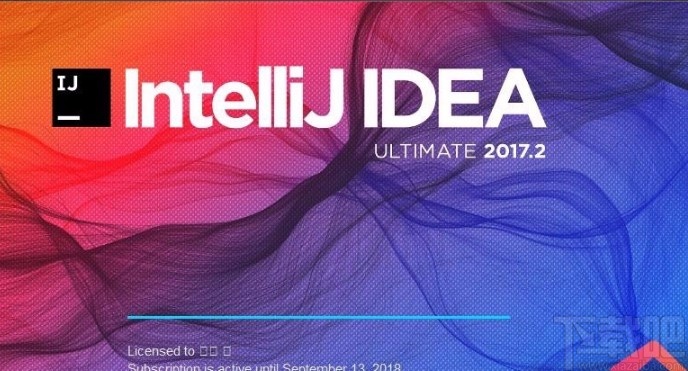
 網公網安備
網公網安備